Cum se schimba pictograma butonul de pornire din Windows 7 Windows 7 Encyclopedia
Cum se schimba pictograma din butonul Start din Windows 7.

În Windows, există multe lucruri care pot fi schimbate de unul singur, prin schimbarea tapetului standard pentru a elimina săgețile de comenzi rapide. De asemenea, în Windows 7, aveți posibilitatea să modificați Start. Motivul pentru a face o astfel de operațiune poate fi una sau maxim două - o iasă în evidență printre masa gri, sau pur și simplu schimba butonul, ca și vechi extrem de obosit.
Așa că astăzi vă voi spune cum să modificați Start vWindows 7. Pentru a face acest lucru, avem nevoie de un program numit Windows 7 buton de pornire Changer.
Descărcați Windows 7 Start Button Changer 2.6
Este necesar să se descarce, dar munca suntem în ea va fi un pic mai târziu. Și acum trebuie să se aplice unele dintre acțiunile din sistem la o nouă imagine butonul Start a lucrat. (În unele cazuri, setările sistemului de operare este imediat gata de a schimba cele mai multe pictograme butonul de pornire. Și pentru a pierde schimbări pentru a avea acces la drepturile)
Du-te la folderul Windows, care este situat pe unitatea de sistem (C :). În folderul Windows, localizați fișierul Explorer și deschideți „Properties“, făcând clic pe butonul din dreapta al mouse-ului.
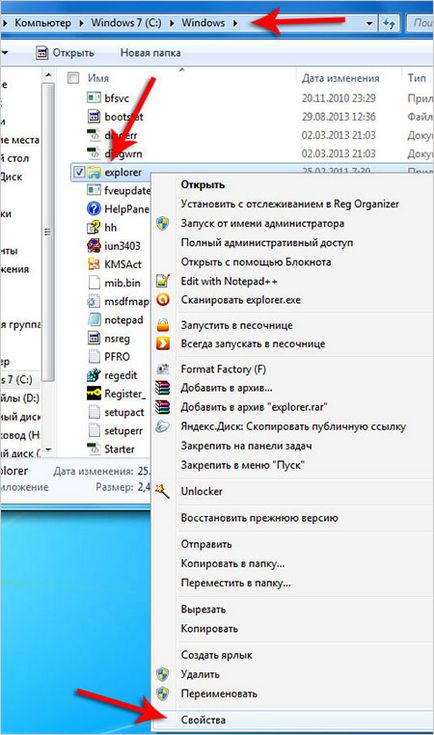
Așa cum avem nevoie de fereastra tab-ul „Security“, care se deschide. Pe aceasta vom selecta grupul de administratori și faceți clic pe butonul „Change“.
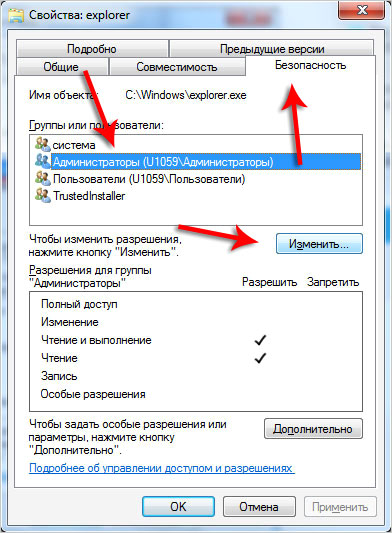
În fereastra următoare și selectați grupul de administratori și a pus toate casetele de selectare într-un element de coloana „Permiteți“. „OK“ și apoi faceți clic pe.
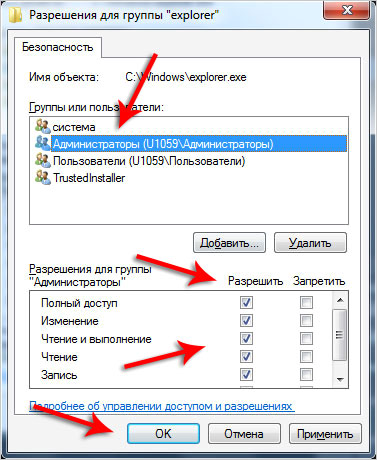
Și confirmați făcând clic pe „Da“.
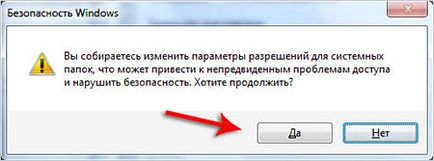
Pentru a permite modificări la echipa manageri, ne întoarcem acum pe butonul „Advanced“.
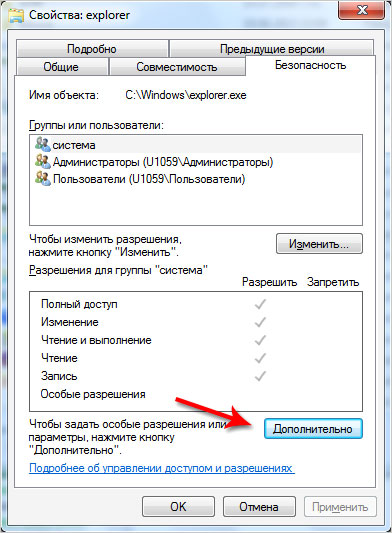
Alegem „Administratorii“, faceți clic pe „Editați permisiunile“.
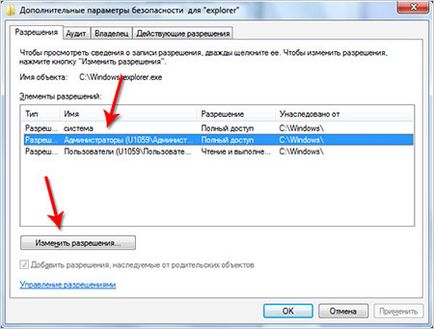
Din nou „Administratorii“, butonul „Change“.
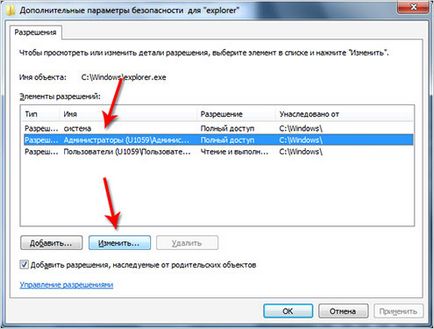
Ștampilate toate căpușele de pe opțiunea „Allow“.
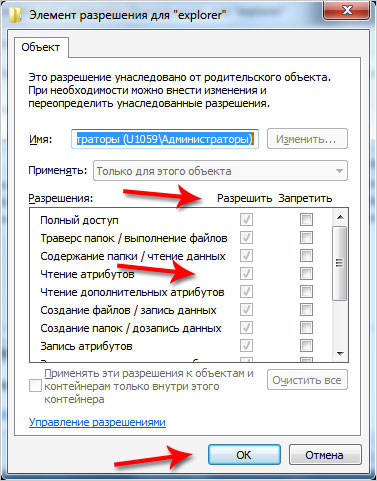
Salvați câteva ferestre făcând clic pe „OK“.
O parte din munca se face. Acum puteți începe să lucreze cu programul, care este descărcat de la începutul lecției. Despachetați arhiva cu programul și rulați-l ca administrator.
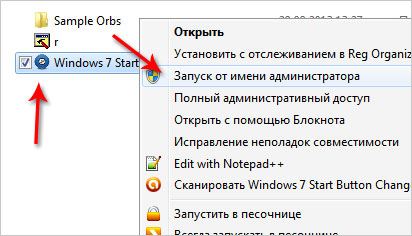
Odată ce programul începe, selectați «Selectare Schimbarea Buton Start ».
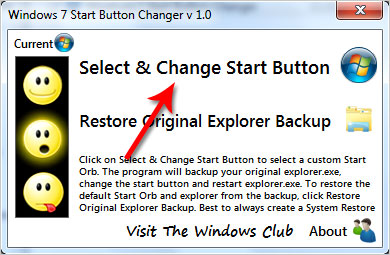
În fereastra care apare, navigați la folderul cu W7SBC programul neambalat. În interior este un Orbs dosar de propoziții. din care trebuie să selectați imaginea pe butonul Start. Alege una care ne place, și faceți clic pe „Open“.
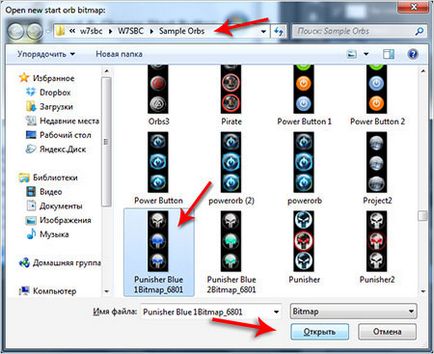
La aproximativ cinci secunde întreaga bara de activități va dispărea, iar după ce vom vedea un început de brand nou.
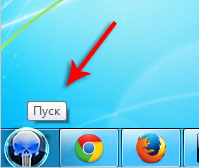
Acesta este modul în care se poate schimba Start în Windows 7, sper că veți reuși.
Și dacă vă decideți să se întoarcă la locul de Start Windows standard, apoi, în acest program, trebuie să apăsați al doilea buton numit Restore Backup Explorer original.
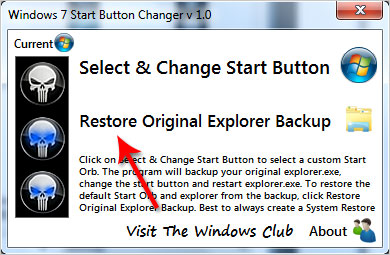
Mult noroc! Și uimi prietenii cu imaginea sa neobișnuită pe butonul Start!